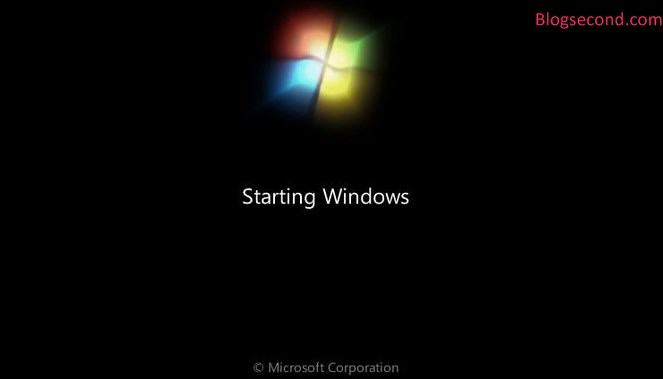
Disaat komputer dihidupkan, sebelum tulisan Welcome muncul, logo Starting Windows akan keluar. Pada saat proses ini, sistem berusaha untuk membangkitkan beberapa program. Lamanya dalam proses ini tergantung dari seberapa banyak program yang akan dihidupkan.
Program yang minta dihidupkan lebih dulu juga bisa disebut sebagai startup. Jika terdapat kesalahan pada saat startup, maka biasanya sesi pada saat Starting Windows akan memakan waktu yang lama atau bahkan bisa sampai macet.
Jika sudah sampai macet, satu solusi paling mudahnya adalah mencoba mematikan peranti secara paksa dan kemudian mencoba menghidupkannya sekali lagi. Apabila masalahnya tidak terlalu parah, maka mencoba cara tersebut akan mengatasi masalahnya. Namun jika masih tetap sama, silakan lanjutkan untuk mencoba beberapa langkah dibawah ini.
Baca juga: Solusi Komputer Tidak Mau Booting dan Black Screen
Mengatasi Melalui Safe Mode
Tenang dulu, karena kamu masih bisa mengakses komputer dan memasuki Windows tanpa ada kendala melalui Safe Mode. Untuk memasuki safe mode sangatlah mudah, silakan menuju artikel berjudul Cara Masuk ke Safe Mode pada Windows.
Nah apabila sekarang komputer sudah ada pada safe mode, silakan ikuti langkah-langkah dibawah ini untuk mulai mengatasi masalahnya.
1. Menghapus Program yang Baru Dipasang
Cobalah untuk mengingat, program apa yang baru-baru ini dipasang. Bisa jadi program tersebut yang menjadi penyebab mengapa komputer tidak bisa masuk Windows dengan normal. Silakan hapus atau uninstall program tersebut dan kemudian coba hidupkan kembali komputernya.
2. Lakukan Restore System
Pada umumnya sistem Windows membuat system restore point secara otomatis sewaktu-waktu. Biasanya setiap kali ada perubahan yang mengacu pada bagian sistem. Dan kamu bisa mengembalikannya lagi ke semula dengan melakukan restore sistem.
Untuk melakukan restore sistem sangatlah mudah, silakan klik START kemudian pada Computer tekan klik kanan. Setelah itu pilih Properties. Menuju tab System Protection dan klik tombol System Restore lalu lanjutkan ikuti petunjuk disana.
3. Mematikan Seluruh Startup
Sudah mencoba kedua cara diatas tapi tetap tidak menyelesaikan masalahnya? Kemungkinan terjadi malfungsi terhadap program yang sudah lama dimiliki, entah itu antivirus atau lain-lain yang mana program tersebut selalu berjalan dari startup.
Satu solusi terakhir yang dapat kamu coba adalah mematikan segala startup dari suatu program. Untuk melakukannya, kamu bisa membaca pada artikel berjudul Cara Mematikan Proses Startup pada Windows.
Baca juga: Tutorial Mengatur Sensitivitas Mouse pada Windows 7
Akhir Kata
Itulah beberapa cara yang dapat kamu coba untuk mengatasi masalah ini. Sangat disarankan untuk mencoba dari cara yang pertama karena tergolong ampuh. Dan ketahuilah bahwa masalah seperti ini tidaklah parah selagi komputer dapat masuk ke safe mode.
Jika kamu memiliki solusi lain selain diatas atau bahkan memiliki pertanyaan, silakan berkomentar.
Semoga bermanfaat dan Selamat mencoba